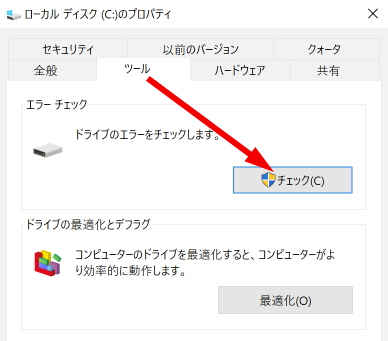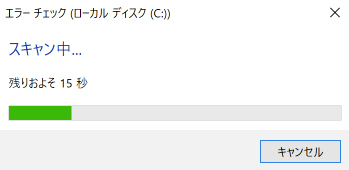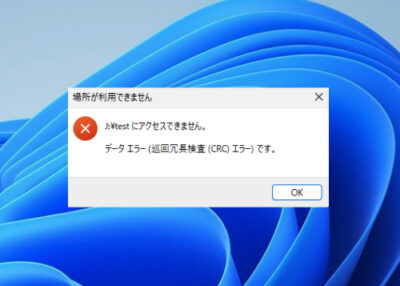
WindowsのPCで特定のディスクのファイルやフォルダを開こうとすると、「場所が利用できません。データエラー(巡回冗長検査(CRC)エラー)です」エラーが表示されることがあります。
このエラーは、外付けのHDD/SSDやmicroSDカードを開く際に発生することが多く、ディスクのファイルシステムなどが破損していることが考えられます。
本記事では、Windows10/11で「データエラー(巡回冗長検査(CRC)エラー)です」のエラーが出る時の対処法について詳しく紹介します。
この記事の内容
対処1: CHKDSKコマンドを実行する
使用している外付けHDD/SSDやディスクのファイルシステムが破損していることが原因で、「データエラー(巡回冗長検査(CRC)エラー)です」エラーが表示されるケースが考えられます。
そのため、CHKDSKコマンドを実行して対象のディスクのファイルシステムを修復することで、エラーが解決する可能性があります。CHKDSKコマンドを実行するには、以下の手順で操作してください。
- 「Windowsマーク」を右クリックし、「Windowsターミナル(管理者)」を選択します。
- Windows10以前の場合は、「Windows PowerShell(管理者)」を選択します。
- PowerShellウィンドウが表示されたら、以下のコマンドを入力してEnterキーで実行します。
chkdsk /f x:
- xには、エラーが出る対象のディスクのドライブ文字を入力してください。
- 対象のディスクのドライブ文字は、エクスプローラの「PC」を選択して、「デバイスとドライブ」の一覧で確認できます。
- システムドライブ(C:)のチェックを行う場合は、「ボリュームが別のプロセスで使用されているため、CHKDSKを実行できません」と表示されます。次の手順でチェックディスクを実行します。
- 「チェックをスケジュールしますか?」と聞かれるので、アルファベットの「Y」を入力し、エンターキーを押して承認してください。
- 「次回のシステム再起動時に、このボリュームはチェックされます。」と表示されます。PowerShellウィンドウを閉じ、パソコンを再起動します。
- 再起動するとチェックが開始します。完了まで数十分程度かかりますので、しばらく待ちます。
- チェックディスクのプロセスが開始します。
- チェックディスクのプロセスが完了すると、ファイルシステムのエラーが修正され実行結果が表示されます。

CHKDSKコマンドを実行してディスクを修復できたら、巡回冗長検査のデータエラーが発生しなくなったか確認してください。
対処2: ディスクのエラーチェックツールを実行する
Windowsには、ディスクのエラーチェックツールが実装されており、エクスプローラ上から対象のディスクのエラーチェックを実行することができます。
エラーチェックツールを実行して、巡回冗長検査のデータエラーが発生しているディスクを修復するには、以下の手順で操作してください。
- 「Windowsマーク」を右クリックして「エクスプローラー」を選択します。
- 左ペインで「PC」をクリックします。
- 右ペインの「デバイスとドライブ」でエラーが発生しているディスクを右クリックして「プロパティ」を選択します。
- 「ツール」タブを開いてエラーチェックの「チェック」をクリックします。

- 「このドライブをスキャンする必要はありません」のダイアログと表示されたら「ドライブのスキャン」をクリックします。
- Windowsの定期的なメンテナンスで既にエラーが検出されている場合は「このドライブを修復する」のダイアログが表示されます。手順9に進んでください。
- ドライブのエラーチェックのスキャンが実行します。

- ドライブのエラーチェックの結果が表示されます。
- ドライブに問題がない場合: 「お使いのドライブは正常にスキャンされました」のダイアログが表示されます。「詳細の表示」をクリックするとチェック結果が確認できます。
- ドライブに問題がある場合: 「このドライブを修復する」のダイアログが表示されます。「閉じる」をクリックしてください。
- ドライブに問題があった場合は、「このドライブを修復する」のダイアログが表示されます。「ドライブの修復」をクリックします。
- チェックディスクの修復のプロセスが開始します。
- システムドライブ(C:)などの修復時は修復のオプションが表示されます。次の手順で操作してください。
- 「今すぐ修復」もしくは「次回の再起動時に修復する」を選択します。
- 「今すぐ修復」を選択した場合は、チェックディスクの修復が実行されます。修復が完了するまで待ちましょう。
- 再起動が必要な場合は、PCを再起動してください。
- 「次回の再起動時に修復する」を選択した場合は、再起動時にチェックディスクによる修復が自動的に実行されます。
- 起動時は、チェックディスクの実行前に何かのキーを入力すると修復をキャンセルすることもできます。
- システムドライブ(C:)などの修復時は修復のオプションが表示されます。次の手順で操作してください。
エラーチェックツールを実行してディスクの修復が完了したら、巡回冗長検査のデータエラーが解決したか確認してください。
対処3: システムファイルチェッカーを実行する
Windowsのドライブ上でファイルの操作時などに「データエラー(巡回冗長検査(CRC)エラー)です」のエラーが表示される場合は、システムドライブ内のシステムファイルが破損しているケースが考えられます。
そのため、システムファイルチェッカーを実行してシステムファイルを修復することで、エラーが解決する可能性があります。システムファイルチェッカーを実行するには、以下の手順で操作してください。
- 「Windowsマーク」を右クリックして「Windows ターミナル(管理者)」を選択します。
- Windows10以前の場合は、「Windows PowerShell(管理者)」を選択します。
- PowerShellウィンドウが開いたら、以下のコマンドを入力してEnterキーを押します。
sfc /scannow
- システムファイルの問題が検出され自動で修復されます。コマンドの処理が完了するまで待ちます。
- コマンドの実行が完了したら、PowerShellウィンドウを閉じます。
システムファイルチェッカーを実行してシステムファイルの修復が完了したら、巡回冗長検査のデータエラーが発生しなくなったか確認してください。
対処4: ボリュームをフォーマットする
外付けHDD/SSDで「データエラー(巡回冗長検査(CRC)エラー)です」エラーが出て内容を確認できない場合は、対象ボリュームをフォーマットすることで問題が解決する可能性があります。
ただし、ボリュームのフォーマットを実行すると、対象のHDD/SSDのデータがすべて消去される点に注意してください。ボリュームのフォーマットを実行するには、以下の手順で操作してください。
- 「Windowsマーク」を右クリックして「ディスクの管理」を選択します。
- 「エラーが発生するディスクまたはボリューム」を右クリックして「フォーマット」を選択します。
- 「このボリュームを次の設定でフォーマットする」のオプションを選択して、必要に応じて次のフォーマット設定を行います。
- ファイルシステム: NTFSまたは任意の形式
- 「NTFS」:Windowsで採用されているファイルサイズに制限のないファイルシステムです。Windowsのみデータの書き込みができます。
- 「exFAT」:FAT32を改良したファイルサイズに制限のないファイルシステムです。Windows/Mac/Linuxでデータの書き込みができます。
- 「FAT32」:最大4GBまでのファイルサイズに対応した古いファイルシステムです。Windows/Mac/Linuxでデータの書き込みができます。
- アロケーションユニットサイズ: 既定値
- ボリュームラベル: 任意
- クイックフォーマット: オフ
- ファイルとフォルダの圧縮を有効にする: オフ
- ファイルシステム: NTFSまたは任意の形式
- フォーマットの設定ができたら「次へ」をクリックします。
- フォーマットを実行すると、完了するまでにはしばらく時間がかかります。PCの電源を切らず待ちます。
- 「新しいシンプルボリュームウィザードの完了」が表示されたらフォーマットは完了です。「完了」をクリックします。
ボリュームのフォーマットが完了したら、対象のHDD/SSDを使用して巡回冗長検査のデータエラーが発生しなくなったか確認してください。
エラーが解決しない場合
すべての対処を実行しても巡回冗長検査のデータエラーが解決しない場合は、対象のHDD/SSDが破損していることが考えられます。
一時的にエラーが解決しても古いHDD/SSDを使用している場合は、エラーが再発する恐れがあります。
そのため、エラーが解決しなかったり、エラーが再発する場合は、新しいHDD/SSDに交換することを検討してください。